Как исправить сбои приложения Microsoft Store в Windows 11
Если вам нужны новейшие приложения для вашего нового ПК с Windows 11, вы всегда можете проверить их и загрузить с помощью Магазин Microsoft. Почти все, что вам нужно для установки, можно найти в Microsoft Store. Вы даже можете загружать и использовать приложения для Android в Windows 11 через Microsoft Store.
Однако становится неприятно, когда вы видите, что приложение Microsoft Store не работает или не запускается каждый раз, когда вы открываете его на своем компьютере с Windows 11. В тот момент, когда вы запускаете приложение, оно продолжает вылетать и сразу закрывается, даже если вы попробуете еще несколько раз. У некоторых пользователей Microsoft Store зависает или зависает при попытке установить новые приложения.
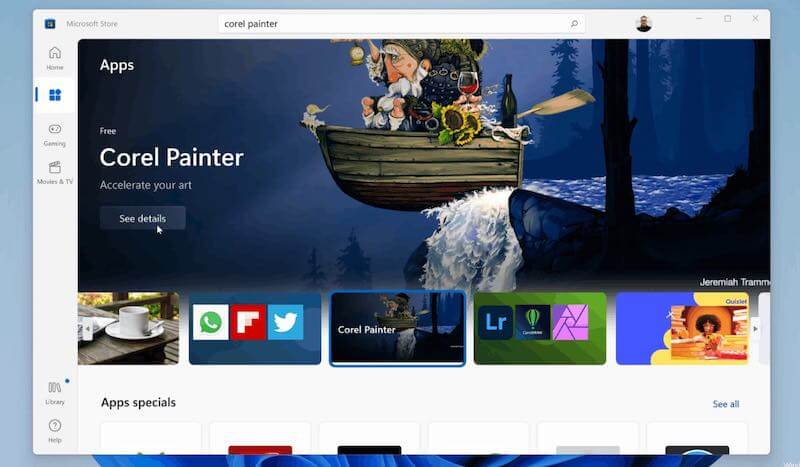 Изображение предоставлено Microsoft
Изображение предоставлено Microsoft
НУЖЕН НОВЫЙ ПК с WINDOWS 11? Посмотрите эти удивительные предложения на Амазонка & Walmart!
Программы для Windows, мобильные приложения, игры - ВСЁ БЕСПЛАТНО, в нашем закрытом телеграмм канале - Подписывайтесь:)
Исправление приложения Microsoft Store продолжает сбоить, зависать или зависать при открытии или установке новых приложений в Windows 11
Существуют различные возможные причины сбоя или зависания приложения Microsoft Store в Windows 11. Могут быть ошибки с обновлениями Windows или проблемы с самим приложением. Другая причина – перегруженный кеш Microsoft Store.
В любом случае вы можете попытаться устранить и устранить проблему на компьютере с Windows 11, используя несколько методов, которые мы перечислили ниже.
Решение №1 – Запустите средство устранения неполадок Windows.
- Щелкните кнопку Пуск.
- Перейти к настройкам.
- Выберите Система.
- Выберите Устранение неполадок.
- Выберите Другие средства устранения неполадок.
- Выберите приложения Магазина Windows.
- Щелкните Запустить средство устранения неполадок.
Решение № 2 – Очистите кеш в приложении Microsoft Store.
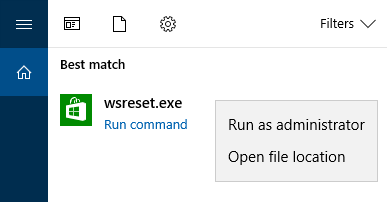
- Откройте диалоговое окно “Выполнить”. Вы также можете нажать одновременно клавишу Windows и R.
- Введите следующее: wsreset.exe
- Дождитесь завершения процесса. Вы узнаете об этом, если откроется приложение Microsoft Store.
Решение №3 – Выполните ремонт в приложении Microsoft Store.
- Щелкните кнопку Пуск.
- Перейдите в меню настроек.
- Выберите Приложения.
- Перейдите в Приложения и функции.
- Выберите Microsoft Store.
- Под ним нажмите Дополнительные параметры.
- В разделе «Сброс» нажмите кнопку «Восстановить».
ПРЕДЛОЖЕНИЯ НА СЕГОДНЯ: Ограниченные по времени предложения на новейшие ноутбуки с Windows 11 на сайте Амазонка & Walmart!
Решение №4 – Запустите сканирование SFC.
- Запустите командную строку на вашем ПК с Windows 11.
- Введите следующую команду: sfc / scannow
- После завершения сканирования перезагрузите компьютер.
Решение № 5 – Выполните сканирование DISM
- В командной строке введите следующую команду: DISM / Online / Cleanup-Image / ScanHealth.
- Далее введите следующую команду: DISM / Онлайн / Очистка-Образ / RestoreHealth
- Перезагрузите компьютер.
Решение № 6. Установите доступные обновления для Windows 11.
- Перейдите в меню настроек.
- Прокрутите вниз и выберите Обновления Windows.
- Нажмите кнопку Проверить наличие обновлений.
Решение № 7. Сбросьте приложение Microsoft Store.
- В меню “Настройки” выберите “Приложения”.
- Выберите Приложения и функции.
- Выберите Microsoft Store.
- Щелкните Дополнительные параметры.
- Теперь нажмите кнопку «Сброс».
Что еще вы сделали, чтобы решить проблему зависания или сбоя приложения Microsoft Store на ПК с Windows 11? Мы хотели бы узнать больше решений, которые могут помочь другим пользователям. Вы можете поделиться ими в разделе комментариев ниже.
Программы для Windows, мобильные приложения, игры - ВСЁ БЕСПЛАТНО, в нашем закрытом телеграмм канале - Подписывайтесь:)



